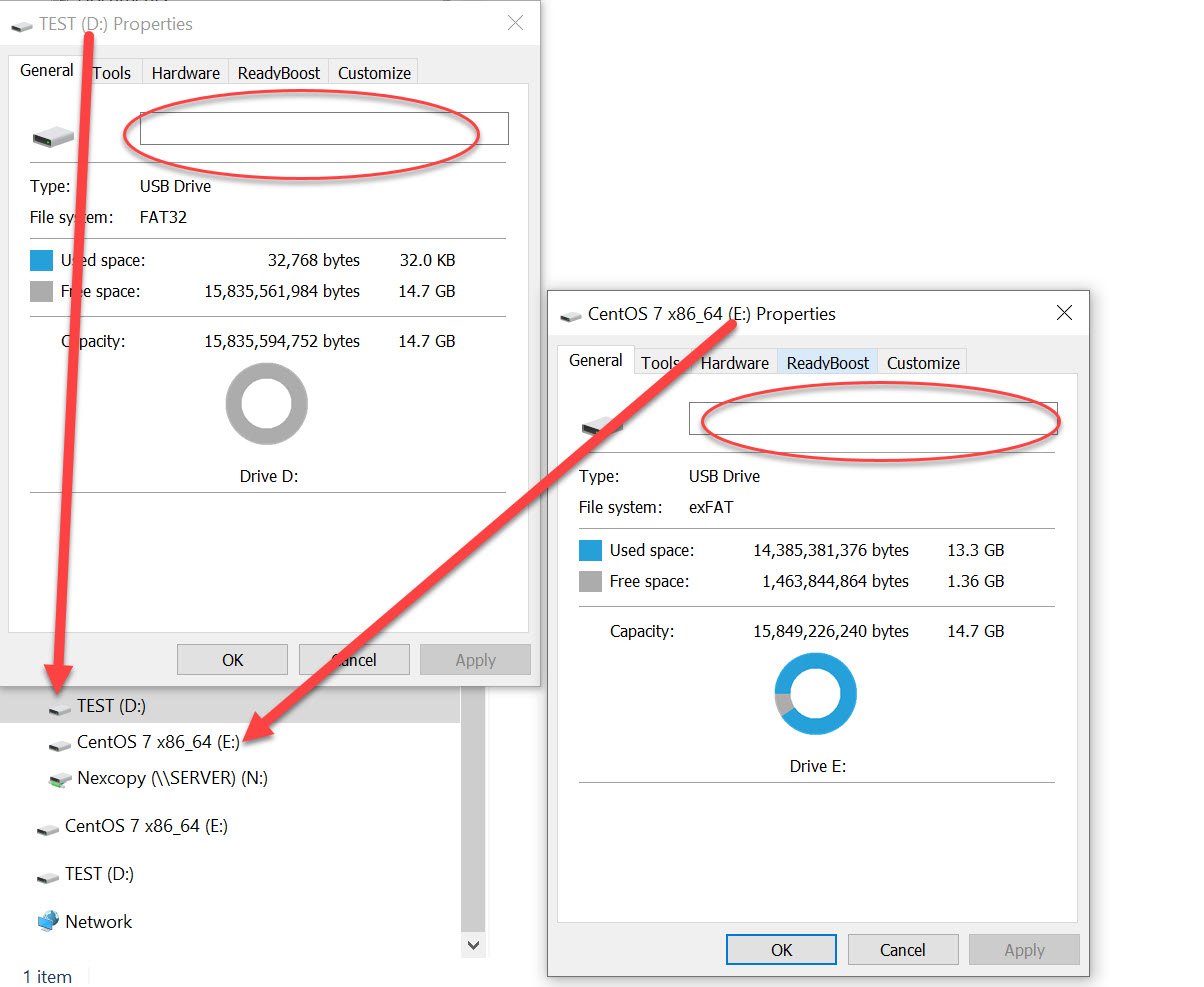Porte USB sporche: un piccolo problema che causa grandi grattacapi

A prima vista, questa porta USB sembra normale. Ma osservandola più da vicino si notano polvere compressa, fibre e residui direttamente sulla superficie di contatto. Questo tipo di contaminazione di solito non provoca un guasto immediato. Piuttosto crea un contatto elettrico instabile che porta a disconnessioni intermittenti, ricarica inaffidabile, velocità di trasferimento ridotte e comportamenti inspiegabili dei dispositivi. Le porte non devono apparire “piene di sporco” per causare problemi — spesso è sufficiente un sottile strato di detriti.
Igiene USB: come le porte sporche causano disconnessioni, errori di dati e usura prematura
USB è una di quelle tecnologie quotidiane che “funzionano sempre” — fino a quando improvvisamente non lo fanno più. Una chiavetta USB si disconnette a metà copia. Un telefono si ricarica solo se il cavo è inclinato in un certo modo. Un dispositivo USB 3.0 improvvisamente si comporta come USB 2.0. In molti casi, la causa principale non è affatto un dispositivo difettoso — ma la contaminazione nella porta, nello spinotto del cavo o nel connettore della chiavetta USB.
Questo articolo tratta l’aspetto pratico dell’igiene USB: cosa fanno realmente sporco e residui, da dove proviene la contaminazione, con quale frequenza ispezionare le porte e come pulirle in modo sicuro senza danneggiare il connettore. Se lavori in ambienti ad alto volume (come le stazioni di duplicazione USB), vedremo anche perché l’igiene diventa parte del flusso di lavoro e non solo una fase di risoluzione dei problemi.
Cosa provoca realmente una porta USB sporca
I connettori USB si basano su superfici di contatto minuscole e tolleranze molto strette. Quando polvere, lanugine, oli, ossidazione o residui si frappongono, non si verifica sempre un guasto totale. Si manifestano invece comportamenti instabili: un dispositivo si disconnette e si riconnette, un trasferimento rallenta, la ricarica diventa irregolare o un dispositivo USB 3.0 negozia velocità da USB 2.0.
Il rischio per i dati è semplice. Le connessioni instabili causano tentativi ripetuti ed errori durante i trasferimenti. Nel tempo, questo aumenta le probabilità di scritture incomplete e danni al file system — soprattutto su supporti rimovibili come chiavette USB FAT32 o exFAT. Ecco perché le porte sporche vengono spesso scambiate per “unità difettose” o “cavi instabili”, quando il vero problema è il connettore.